विज्ञापन
गनस्लिंगर अपने पसंदीदा हाथ से ड्रॉ पर तेज हैं। हम गीक्स कीबोर्ड शॉर्टकट और माउस-क्लिक के साथ तेज़ हैं। जब माउस का उपयोग करने की बात आती है, तो राइट-क्लिक संदर्भ मेनू उत्पादकता का एक पावरहाउस है।
अगर सही तरीके से बदलाव किया जाए, तो यह निश्चित रूप से समय बचाने का एक शॉर्टकट है। हमने बहुत सारी पोस्ट प्रदर्शित की हैं जो आपके राइट-क्लिक संदर्भ मेनू को संशोधित और संशोधित करने में आपकी सहायता करती हैं। आप इस लेख की तह तक जा सकते हैं और उन पर एक नज़र डाल सकते हैं। लेकिन अभी के लिए, आइए एक उत्पादकता विकल्प को देखें जिसे आप गलती से आखिरी के लिए छोड़ सकते हैं।
हालाँकि, यदि आप एक छवि प्रेमी नहीं हैं; यदि आप एक या दो क्लिक सहेजना चाहते हैं तो राइट क्लिक के साथ अपनी छवियों का त्वरित पूर्वावलोकन करना एक अच्छा कदम है। छवियों का पूर्वावलोकन करना फ़ाइल ओपन बॉक्स की तरह संवाद बॉक्स के भीतर से भी समय बचाने वाला है। आपके राइट-क्लिक संदर्भ मेनू के लिए यहां तीन छवि उपकरण दिए गए हैं।
XnView शैल एक्सटेंशन
यदि आप अपने राइट-क्लिक मेनू में कुछ शानदार छवि उपकरण जोड़ना चाहते हैं तो XnView शेल एक्सटेंशन v3.10 एक आसान विंडोज एक्सप्लोरर एन्हांसमेंट है। हमने पूर्ण विशेषताओं वाले XnView छवि दर्शक और कनवर्टर पर एक नज़र डाली थी
इससे पहले XnView - एक निःशुल्क इमेज व्यूअर और इमेज कन्वर्टर जिस पर आपको वास्तव में विचार करना चाहिए अधिक पढ़ें . शेल एक्सटेंशन 963 KB. के रूप में विंडोज के लिए डाउनलोड करें पर उपलब्ध इमेज टूल्स का एक छोटा उप-सेट है : शुल्क वेबसाइट।XnView शेल एक्सटेंशन राइट क्लिक मेनू में बहुत सारे देखने और छवि रूपांतरण विकल्प जोड़ता है। अच्छी बात यह है कि यह अपना समूह रखता है और मेनू को अव्यवस्थित नहीं करता है।

छवि जानकारी प्राप्त करें: थंबनेल पूर्वावलोकन के साथ राइट क्लिक के साथ रिज़ॉल्यूशन, छवि आकार और गहराई जैसे डेटा शामिल हैं।
गुप्त और सहेजें: बड़ी संख्या में छवि प्रारूपों में त्वरित रूप से परिवर्तित और परिवर्तित करें। आप परिवर्तित छवि का आकार भी निर्धारित कर सकते हैं।

IPTC मेटा-डेटा संपादित करें: सहमत हूं कि अंतर्राष्ट्रीय प्रेस दूरसंचार परिषद सूचना आदान-प्रदान के लिए मानकों के सेट से औसत उपयोगकर्ता को कोई लाभ नहीं होगा। लेकिन अगर आप फोटो जर्नलिस्ट या फोटो ब्लॉगर हैं तो यह यूटिलिटी जरूर होनी चाहिए।
इमेजशैक पर अपलोड करें: आप एक क्लिक के साथ फोटो होस्टिंग वेबसाइट के सार्वजनिक सर्वर पर अपलोड कर सकते हैं।
वालपेपर सेट करें: कुछ मुझे बताता है कि एक छवि थंबनेल का पूर्वावलोकन करने के बाद औसत उपयोगकर्ता इस विकल्प का उपयोग करेगा।
आप विकल्पों में जा सकते हैं और शेल एक्सटेंशन के लिए प्रदर्शित होने वाले विकल्पों को बंद (या चालू) कर सकते हैं। उदाहरण के लिए, आप पूर्वावलोकन थंबनेल का आकार सेट कर सकते हैं और आप बाहरी छवि प्रोग्राम को भी संबद्ध कर सकते हैं।
फर्मटूल शेल एक्सटेंशन
इस छोटे से फ्रीबी को थोड़ी देर में अपडेट नहीं किया गया है लेकिन फर्मटूल शेल एक्सटेंशन अभी भी वह काम करता है जिसके बारे में पूछा जाता है। 511 KB पर छवि पूर्वावलोकनकर्ता XnView शेल एक्सटेंशन से छोटा होता है। इसमें मेटा-डेटा संपादन सुविधाओं का अभाव है, लेकिन आपको अतिरिक्त प्रिंट कार्यक्षमता प्रदान करता है।
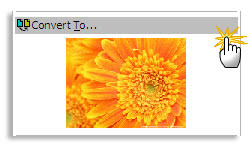
यहाँ मुख्य विशेषताएं हैं
कनवर्ट करें और सहेजें: फर्मटूल कन्वर्टर आपको ड्रॉपडाउन में उपलब्ध किसी भी प्रारूप में एक छवि को बदलने में तुरंत मदद करता है।
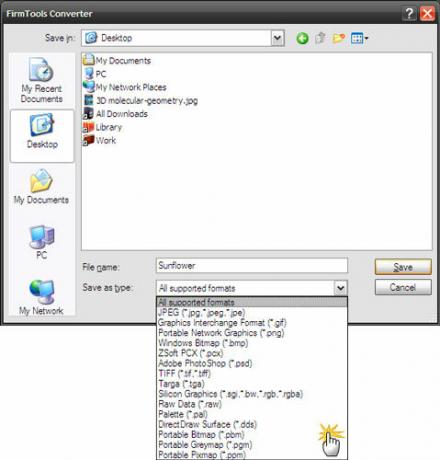
थंबनेल पूर्वावलोकन कॉन्फ़िगर करें: आप सेटिंग में जा सकते हैं और थंबनेल पूर्वावलोकन के आकार को पूर्वनिर्धारित आकार या कस्टम आकार में बदल सकते हैं।

तेज़ पूर्वावलोकन
FastPreview मेरी व्यक्तिगत पसंद है क्योंकि मैं एक मेटा-डेटा आदमी से कम और एक दर्शक के रूप में अधिक हूं। तेज़ पूर्वावलोकन v.3.1 3 एमबी पर सबसे अधिक डाउनलोड है। लेकिन महत्वपूर्ण रूप से यह आपको एक विशेषता देता है जो आप संदर्भ मेनू में थंबनेल पूर्वावलोकन के ठीक बाद चाहते हैं।

पूर्ण आकार पूर्वावलोकन: FastPreview आपको सामान्य राइट-क्लिक थंबनेल पूर्वावलोकन देता है, लेकिन आप छवि व्यूअर में पूर्ण-आकार का वास्तविक रिज़ॉल्यूशन देखने के लिए थंबनेल पर भी क्लिक कर सकते हैं। FastPreview के साथ किसी बाहरी प्रोग्राम को जोड़ने की आवश्यकता नहीं है। छवि दर्शक पर फिर से राइट-क्लिक करने से कुछ और टूल का पता चलता है जिनका आप उपयोग कर सकते हैं।

थंबनेल पूर्वावलोकन कॉन्फ़िगर करें: आप थंबनेल का आकार सेट कर सकते हैं। जैसा कि आप भी देख सकते हैं FastPreview 32 छवि प्रारूपों का समर्थन करता है।
विंडोज़ में रैपिड फायर इमेज प्रीव्यू के लिए मैक जैसे क्विक लुक फीचर का अभाव है। कभी-कभी, फ़ोल्डर थंबनेल वास्तव में मदद नहीं करते हैं। ये तीन संदर्भ मेनू संवर्द्धन अंतर को भरते हैं। आप किसे चुनेंगे और क्यों?
निश्चित रूप से इनके साथ अपने काम पर नियंत्रण रखने के अन्य तरीके भी हैं संदर्भ मेनू पर राइट-क्लिक करें इन टूल्स के साथ अपने विंडोज़ राइट-क्लिक मेनू को कस्टमाइज़ करेंशॉर्टकट किसे पसंद नहीं है? हमने तीन टूल संकलित किए हैं जो आपको अपने विंडोज राइट-क्लिक या संदर्भ विंडो में कस्टम शॉर्टकट जोड़ने देते हैं। अधिक पढ़ें :
- अपना 'भेजें' अनुकूलित करें विंडोज मेनू पर राइट-क्लिक करें अपने "भेजें" को अनुकूलित करें विंडोज मेनू पर राइट-क्लिक करें अधिक पढ़ें
- राइट क्लिक मेनू को अनुकूलित करने के लिए 3 और टूल्स (विंडोज़) इन टूल्स के साथ अपने विंडोज़ राइट-क्लिक मेनू को कस्टमाइज़ करेंशॉर्टकट किसे पसंद नहीं है? हमने तीन टूल संकलित किए हैं जो आपको अपने विंडोज राइट-क्लिक या संदर्भ विंडो में कस्टम शॉर्टकट जोड़ने देते हैं। अधिक पढ़ें
- शेल टूल्स के साथ विंडोज एक्सप्लोरर के संदर्भ मेनू को बेहतर बनाएं शेल टूल्स के साथ विंडोज एक्सप्लोरर के संदर्भ मेनू को बेहतर बनाएं अधिक पढ़ें
- विंडोज़ राइट-क्लिक मेनू से प्रविष्टियां कैसे जोड़ें और निकालें विंडोज़ राइट-क्लिक मेनू से प्रविष्टियाँ कैसे जोड़ें और निकालेंशॉर्टकट्स सभी को पसंद होते हैं। इस बीच, आपका संदर्भ मेनू उन प्रविष्टियों से भरा हुआ है जिन्हें आप कभी नहीं छूते हैं। हम आपको दिखाएंगे कि राइट-क्लिक मेनू को शॉर्टकट के साथ कैसे अनुकूलित किया जाए जिसका आप वास्तव में उपयोग करना चाहते हैं। अधिक पढ़ें
- अपना 'भेजें' अनुकूलित करें विंडोज मेनू पर राइट-क्लिक करें अपने "भेजें" को अनुकूलित करें विंडोज मेनू पर राइट-क्लिक करें अधिक पढ़ें
हमें अपनी राइट-क्लिक प्राथमिकताओं के बारे में बताएं।
सैकत बसु इंटरनेट, विंडोज और उत्पादकता के उप संपादक हैं। एक एमबीए और दस साल के लंबे मार्केटिंग करियर की झंझट को दूर करने के बाद, अब वह दूसरों की कहानी कहने के कौशल को बेहतर बनाने में मदद करने के लिए उत्साहित हैं। वह लापता ऑक्सफ़ोर्ड अल्पविराम की तलाश करता है और खराब स्क्रीनशॉट से नफरत करता है। लेकिन फोटोग्राफी, फोटोशॉप और प्रोडक्टिविटी आइडिया उनकी आत्मा को सुकून देते हैं।

